Como corrigir o erro “Pack Pack” no Call of Duty Vanguard
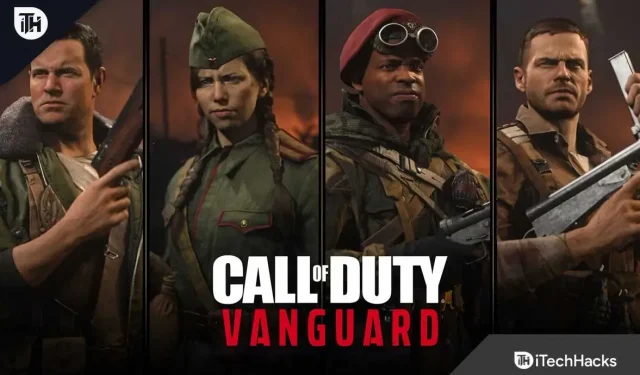
Para experimentar tudo o que o Vanguard tem a oferecer, milhares de jogadores inundaram servidores em todo o mundo. Os jogos passam pelo controle de qualidade antes do lançamento para garantir que não haja bugs ou bugs.
Sempre há algo novo para descobrir quando milhões de jogadores estão jogando ao mesmo tempo. O bug do Packet Burst está assombrando os jogadores do Vanguard. E, como resultado, eles experimentam lag durante o jogo devido à perda de pacotes.
Como resultado, eles têm uma experiência de jogo negativa. Porque o bug não permite que eles se mantenham firmes contra jogadores aos quais ele não se aplica.
Um dos próximos patches deve corrigir esse problema. A atualização visa corrigir todos os erros e bugs que os jogadores encontraram durante o teste beta. Os erros de Packet Burst no Vanguard também podem ser corrigidos com alguns métodos de solução de problemas. Uma correção não será lançada até que uma solução permanente seja encontrada.
Contente:
Corrigir erro do pacote de pacotes no Call of Duty Vanguard
Os seguintes fatores podem causar erros de pacote no Call of Duty Vanguard:
Este erro pode ser causado por um problema persistente do servidor. Se os servidores do Call of Duty Vanguard estiverem com problemas de serviço ou interrupções. Portanto, verifique se os servidores não estão inativos no momento. Pode haver um problema com o servidor, então você terá que esperar até que seja resolvido no servidor.
Também foi relatado que o erro pode ser causado pelo uso da opção “Streaming de textura sob demanda” nas configurações do jogo. Portanto, se você deseja desativar esse recurso, tente desativá-lo.
Um cache de roteador corrompido ou uma incompatibilidade com o cache do roteador também pode levar a esse problema. Nesse caso, você pode resolver o problema desligando e desligando o roteador/modem.
Também pode causar o mesmo erro se o seu servidor DNS não for compatível. E o erro pode ser corrigido trocando o servidor DNS padrão por um mais confiável.
Outros cenários também podem causar o erro. Você pode aplicar a correção ao problema agora que conhece os cenários que podem causar o erro.
Desative o streaming de textura sob demanda
Nos meses que antecederam o lançamento do Call of Duty Vanguard no final de 2021, houve muito burburinho em torno do novo recurso de streaming de textura sob demanda.
E muitos jogadores experientes em tecnologia previram que isso revolucionaria a renderização de jogos. No entanto, o streaming de textura sob demanda definitivamente expande a paleta de cores. Também economiza espaço, tornando as cores mais vibrantes.
No entanto, também está intimamente relacionado à ocorrência de erros de rajada de pacotes. Portanto, é especialmente importante que os usuários com conexão de internet ruim joguem o jogo.
Recomendamos desabilitar esse recurso se você continuar encontrando o erro “explosão de lote”. E preste atenção na frequência com que o erro ocorre e veja se melhora.
Você pode fazer isso fazendo o seguinte:
Feche todos os aplicativos que estão consumindo largura de banda antes de seguir estas instruções.
E certifique-se de que sua velocidade de download seja de pelo menos 11 MB/s executando o Speedtest em sua conexão com a Internet.
Requer uma velocidade mínima de download de 4,5 MB/s.
1. Inicie o Call of Duty Vanguard no modo normal.
2. Entre no menu de configurações quando estiver no menu principal.
3. Selecione Gráficos no menu superior. E role até o final. Em seguida, selecione Streaming de textura sob demanda.
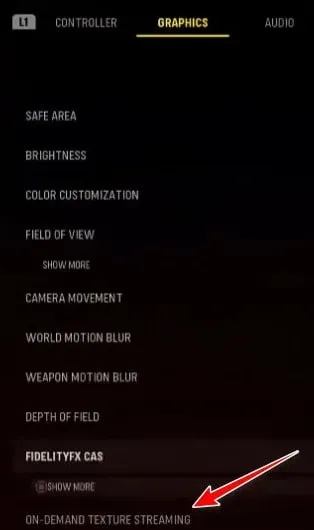
4. A transmissão de textura sob demanda pode ser desativada no próximo menu.
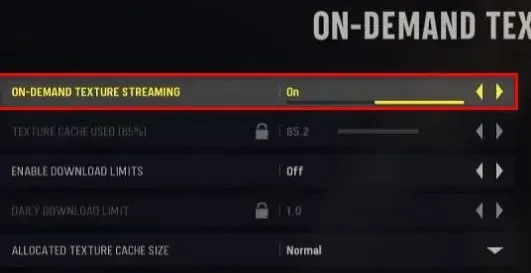
5. Agora salve suas alterações assim que tiver a oportunidade. Você precisará reiniciar o jogo se quiser se conectar a outro servidor COD: Vanguard.
6. Você pode jogar normalmente. Tente novamente e veja se o problema foi resolvido.
Se o problema permanecer sem solução. Em seguida, veremos a próxima correção possível.
Verifique o status do servidor
Ao solucionar esse problema, a primeira coisa que você deve fazer é verificar. A Activision pode estar com problemas no servidor neste momento.
Nos casos em que estão sendo realizadas manutenções programadas, não é incomum ocorrer o erro “explosão de embalagem”. O servidor em que você está tentando jogar pode estar com problemas.
Se você está tendo o mesmo problema com o jogo que outras pessoas em sua área, há uma maneira fácil de descobrir se outras pessoas estão passando por isso.
A página oficial de serviços online da Activision é o melhor lugar para verificar.
Selecione Call of Duty: Vanguard na lista no lado direito da página quando estiver na página correta.
Em seguida, role para baixo para ver se há um problema subjacente na plataforma em que você está jogando no momento.
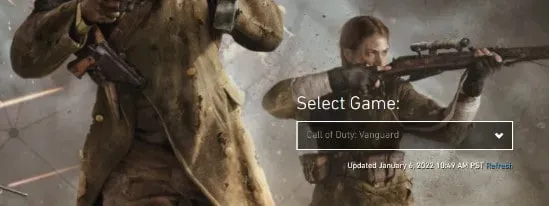
Como alternativa, você também pode verificar problemas de rede clicando em sua plataforma.
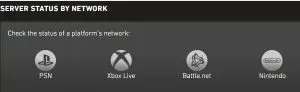
Se os desenvolvedores não conseguirem corrigir os problemas do servidor por conta própria, há pouco que você pode fazer até que uma investigação revele evidências de um possível problema no servidor.
Enquanto isso, passe para a próxima etapa se não encontrar nenhum sinal de problema no servidor.
Alterar intervalo de DNS
O problema é causado por uma inconsistência de DNS que deve ser corrigida. Esse é um problema comum, especialmente entre ISPs que usam nós da camada 3.
Ao mover seu intervalo de DNS atual para o intervalo estendido do Google, você poderá resolver esse problema.
Depois de mudar para o intervalo de DNS do Google, muitos jogadores de Call of Duty: Vanguard estão relatando uma diminuição nos erros de rajada.
As instruções para mudar para o DNS do Google variam de plataforma para plataforma, pois o jogo é executado em várias plataformas.
Compilamos uma lista de subguias para ajudá-lo a alterar seu intervalo de DNS, não importa em qual plataforma você esteja jogando Call of Duty Vanguard.
Alterar DNS no Google no PC
Usando a tela Propriedades da rede à qual você está conectado no momento, você poderá configurar o jogo para PC.
O Protocolo de Internet versão 4 (IPv4) e o Protocolo de Internet versão 6 (IPv6) também devem ser configurados.
As etapas a seguir irão guiá-lo através deste processo:
1. Abra a caixa de diálogo Executar pressionando as teclas Windows e R ao mesmo tempo. Em seguida, digite “ncpa.cpl”. Agora clique em “Conexões de rede” e pressione “Enter”.
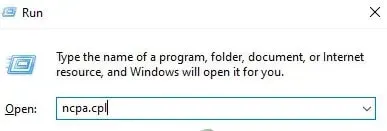
2. Vá em frente e clique com o botão direito do mouse em sua conexão Wi-Fi ou Ethernet na janela Conexões de rede. E depende se você estiver usando uma conexão com ou sem fio.
3. Em seguida, clique em “Propriedades” no menu de contexto que aparece.
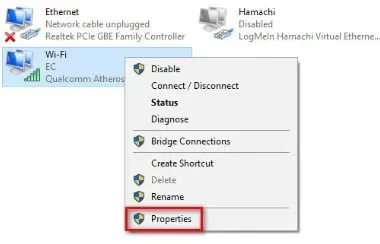
4. Conceda a si mesmo direitos de administrador clicando em “Sim” no prompt do UAC.
5. Na tela de propriedades da rede ativa. Clique na guia Rede. Em seguida, clique em Os seguintes itens são usados por esta conexão.
6. Certifique-se de que a caixa de seleção Internet Protocol Version 4 (TCP/IPv4) esteja marcada. E selecione “Propriedades” no menu suspenso.
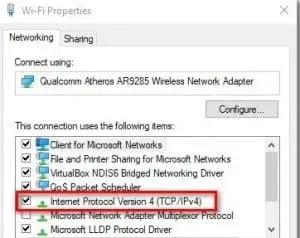
7. Vá em frente e clique na próxima tela. Agora coloque os seguintes valores no lugar de Preferred DNS Server e Alternate DNS Server:
- 8.8.8.8
- 8.8.4.4
8. O próximo passo é cuidar do protocolo TCP/IPV6. Você retornará ao menu original.
O mesmo se aplica ao Protocolo de Internet versão 6. Os servidores DNS preferencial e alternativo devem ser definidos com os seguintes valores:
- 2001:4860:4860::8888
- 2001:4860:4860::8844
9. Reinicie o computador após fazer as alterações. Inicie o Call of Duty Vanguard. E tente reproduzir o erro de “explosão de lote” e veja se ele persiste.
Alterar DNS no Google no PS4
As etapas para alterar o DNS padrão no Playstation 4 são as mesmas do Playstation 5. Existem algumas exceções a essa regra em relação ao submenu de configurações de rede.
Para obter instruções sobre como mudar do intervalo de DNS padrão para os equivalentes do Google, veja abaixo:
1. Abra o painel de controle principal do seu console PS4 no menu principal. Você pode acessar o menu vertical na parte superior usando o joystick esquerdo. E selecione “Configurações” no menu. O menu aparecerá quando você pressionar X.
2. O próximo passo é ir até a aba “Rede” no menu “Configurações”. Nas opções disponíveis, selecione “Configurar uma conexão com a Internet”.
3. Em seguida, selecione Personalizado. O intervalo de DNS pode ser personalizado para atender às suas necessidades.
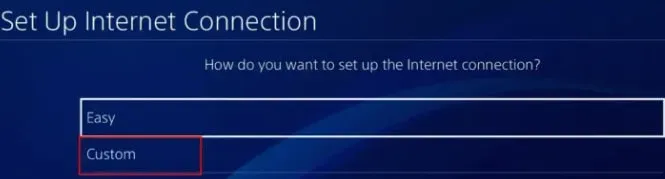
4. Se for perguntado se deseja que seu endereço IP seja configurado automática ou manualmente, selecione Automático.
5. Quando perguntado sobre nomes de host DHCP, selecione Não especificar.
6. Selecione “Manual” no menu “Configurações de DNS”. E o DNS primário deve ser definido como 8.8.8.8. Enquanto o DNS secundário deve ser definido como 8.8.4.4.
Observação. Você também pode usar os equivalentes IPV6:
- DNS Primário – 208.67.222.222
- DNS Secundário – 208.67.220.220
7. Certifique-se de que as alterações foram salvas. Depois que o console for reiniciado, abra o Call of Duty Vanguard novamente.
Alterar DNS para Google no Xbox
Nas versões Xbox One e Xbox Series X, as instruções para alterar o intervalo de DNS do intervalo padrão para o intervalo dedicado do Google são idênticas.
Para obter instruções específicas sobre como alterar o DNS para o alcance do Google, siga estas etapas:
1. Você pode acessar o menu guia pressionando o botão Xbox no painel de controle do console Xbox. Selecione “Todas as configurações” no menu após o login.
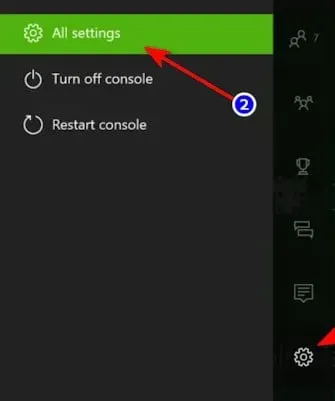
2. Use o menu à direita para acessar a guia Rede no menu Configurações. Em seguida, selecione Configurações de rede no submenu.
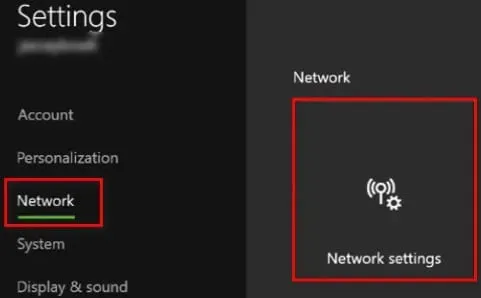
3. Selecione Opções Avançadas na seção à esquerda do menu Rede em seu console Xbox One.
4. As configurações de DNS podem ser encontradas na seção “Configurações avançadas”. E, quando o próximo prompt aparecer, selecione Manual.
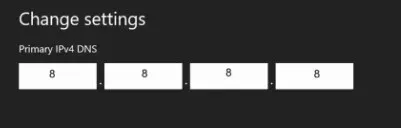
5. Altere os valores de DNS na próxima requisição da seguinte forma:
- DNS primário: 8.8.8.8
- DNS secundário: 8.8.4.4
- Observação. Se você quiser usar IPv6, use os seguintes valores:
- DNS primário: 208.67.222.222
- DNS secundário: 208.67.220.220
Redefinir roteador
Inconsistências nos arquivos temporários do seu roteador também podem fazer com que o erro de rajada apareça.
Nossos jogadores COD que também estão enfrentando esse problema confirmaram que conseguiram resolver o problema reiniciando ou redefinindo seus roteadores.
Observação. Há alguma evidência de que isso é eficaz quando vários dispositivos estão usando ativamente a largura de banda do roteador, o que geralmente acontece quando o roteador está realmente sobrecarregado.
Para tentar essa correção, recomendamos que você primeiro reinicie o roteador. Isso resolverá muitos problemas de inconsistência de rede.
É muito menos destrutivo reiniciar um roteador do que reiniciá-lo. Porque permite excluir a pasta temporária da rede.
Além disso, certifique-se de não fazer alterações de longo prazo em suas credenciais e configurações de rede atualizando cada componente.
Você pode redefinir o roteador pressionando o botão liga/desliga no painel traseiro.
E você pode desligar o dispositivo pressionando-o uma vez. Deixe os capacitores de energia limparem por 30 segundos ou mais.
Depois de fazer isso, você poderá acessar a Internet novamente. Verifique se o problema foi resolvido entrando em outro jogo multijogador do Call of Duty.
Redefinir o computador pode ajudar a resolver o problema, caso ainda não tenha sido resolvido.
Além disso, durante esta operação, você terá que redefinir as credenciais do usuário no roteador.
Portas encaminhadas, configurações de usuário e usuários definidos anteriormente serão revogados.
Os usuários PPPoE também perderão suas credenciais de login se usarem PPPoE como ISP.
Se você deseja reiniciar o roteador, é recomendável usar um objeto pontiagudo, como uma agulha ou palito. Para empurrar, você vai precisar dele. Continue segurando o botão de reset.
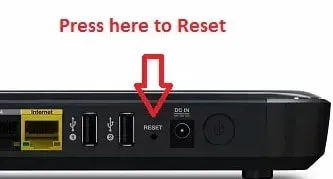
Certifique-se de manter pressionado o botão de reset por pelo menos 10 segundos.
Em outras palavras, você deve esperar até que os LEDs na frente do roteador comecem a piscar de forma intermitente. Você reconhece que o procedimento de reinicialização foi concluído.
Para restaurar o acesso à Internet, reconfigure o roteador após a conclusão do processo de redefinição.
E reinicie seu computador ou console uma última vez antes de tentar corrigir o erro “explosão de pacotes”.
Continue tentando o último método abaixo para resolver o problema se o mesmo problema persistir.
palavras finais
Este é sobre como corrigir o erro “Pack Pack” do Call of Duty Vanguard. Fornecemos várias correções para corrigir esse erro. Esperamos que você encontre uma solução de trabalho para você.

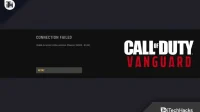

Deixe um comentário